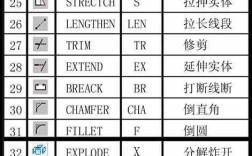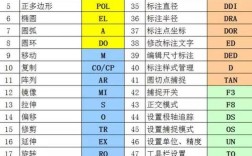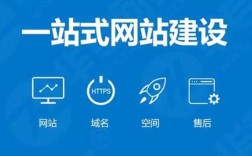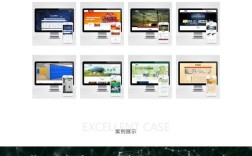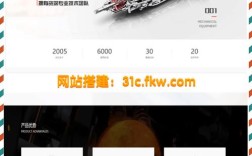在Photoshop中美化证件照需要兼顾自然效果与规范性,既要提升人物状态,又要符合证件照的严肃性,以下是详细操作步骤,涵盖基础调整、瑕疵修复、光影优化、色彩校准及细节处理等环节,助你高效完成专业级证件照美化。
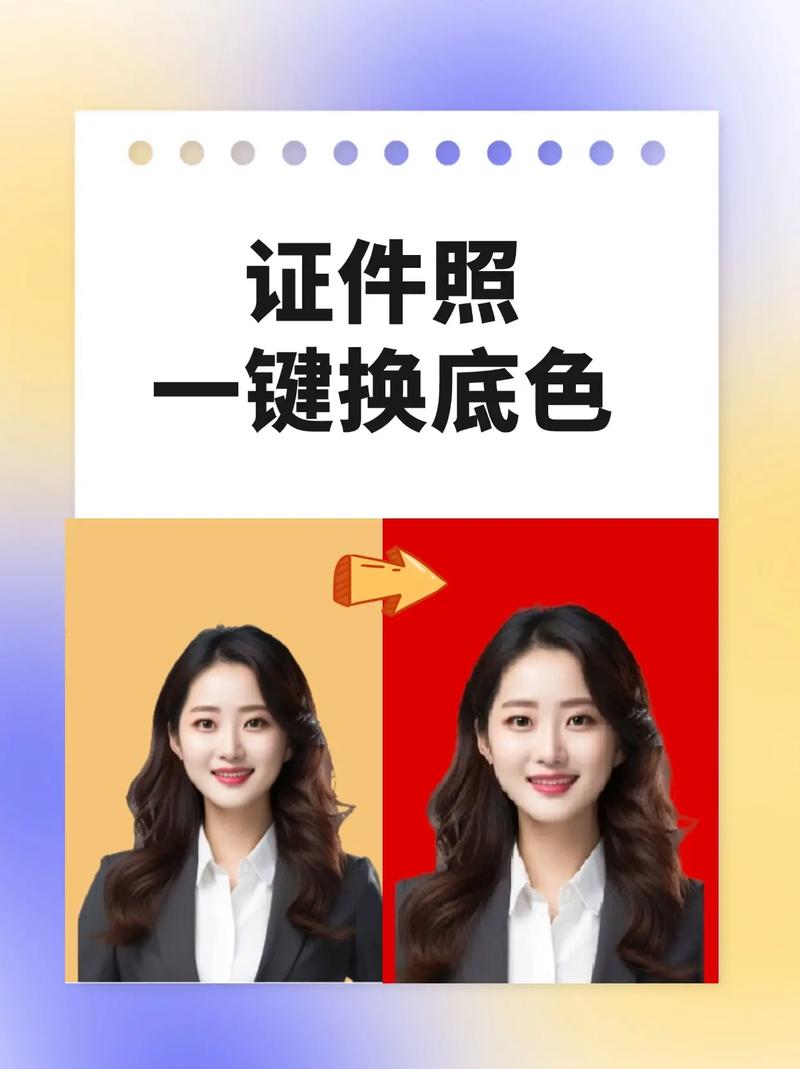
基础构图与裁剪
证件照对构图要求严格,需确保人物居中、比例标准。
- 打开图片:执行“文件>打开”,载入原始证件照。
- 裁剪工具:按快捷键C,选择“裁剪工具”,在顶部选项栏设置固定比例(如1:1或2.3:3.3,根据证件类型调整),确保头部占画面2/3,肩膀自然舒展。
- 调整角度:若原照片有轻微倾斜,可勾选“拉直”工具,沿人物肩线拖动校准水平。
- 裁剪确认:调整完成后,按Enter键确认,保留适当背景(通常为纯色,如白色或蓝色)。
瑕疵修复与皮肤优化
皮肤处理需避免过度磨皮,保留自然纹理。
- 污点修复画笔工具:按快捷键J,选择“污点修复画笔工具”,在人物面部的痘印、斑点处单击即可快速去除。
- 修复画笔工具:按住Alt键在皮肤干净处取样,再覆盖到深色痘印或细纹处,确保颜色过渡自然。
- 高低频磨皮法(高级技巧):
- 复制图层(Ctrl+J),命名为“高频层”,执行“滤镜>模糊>高斯模糊”(半径1-2像素)。
- 将图层混合模式改为“线性光”,添加蒙版,用黑色画笔擦除五官、眉毛等细节区域。
- 合并图层后,执行“滤镜>Camera Raw滤镜”,调整“纹理”(-10至-20)减少粗大毛孔,避免塑料感。
光影与立体感塑造
通过光影调整优化面部轮廓,避免“平面化”。
- 新建中性灰图层:按Ctrl+Shift+Alt+N新建图层,填充50%灰色(#808080),将混合模式改为“柔光”。
- 减淡工具:选择“减淡工具”(O),范围设为“中间调”,曝光度10%,在额头、鼻梁、下巴等高光区域提亮,增强立体感。
- 加深工具:选择“加深工具”,在太阳穴、脸颊两侧、下颌线等阴影区域轻压,收紧面部轮廓。
- 曲线调整:新建“曲线”图层,微调RGB通道,将中间调稍提亮(如输入210,输出220),避免死黑死白。
五官细节精修
- 眼睛:
- 用“钢笔工具”勾勒眼白路径,转为选区后新建“曲线”图层提亮,降低不透明度至20%。
- 复制“瞳色”图层,用“套索工具”选中虹膜,执行“选择>修改>羽化”(1像素),微调“色相/饱和度”增强色彩层次。
- 眉毛:
- 用“多边形套索工具”沿眉毛轮廓创建选区,羽化2像素后新建“曲线”图层,稍提亮并降低不透明度至50%。
- 若眉毛稀疏,可用“画笔工具”(硬度0%,不透明度30%)在眉毛根部轻轻补色。
- 嘴唇:
用“快速选择工具”选中嘴唇,新建“色彩平衡”图层,微调“中间调”增加红/黄色,避免过艳。
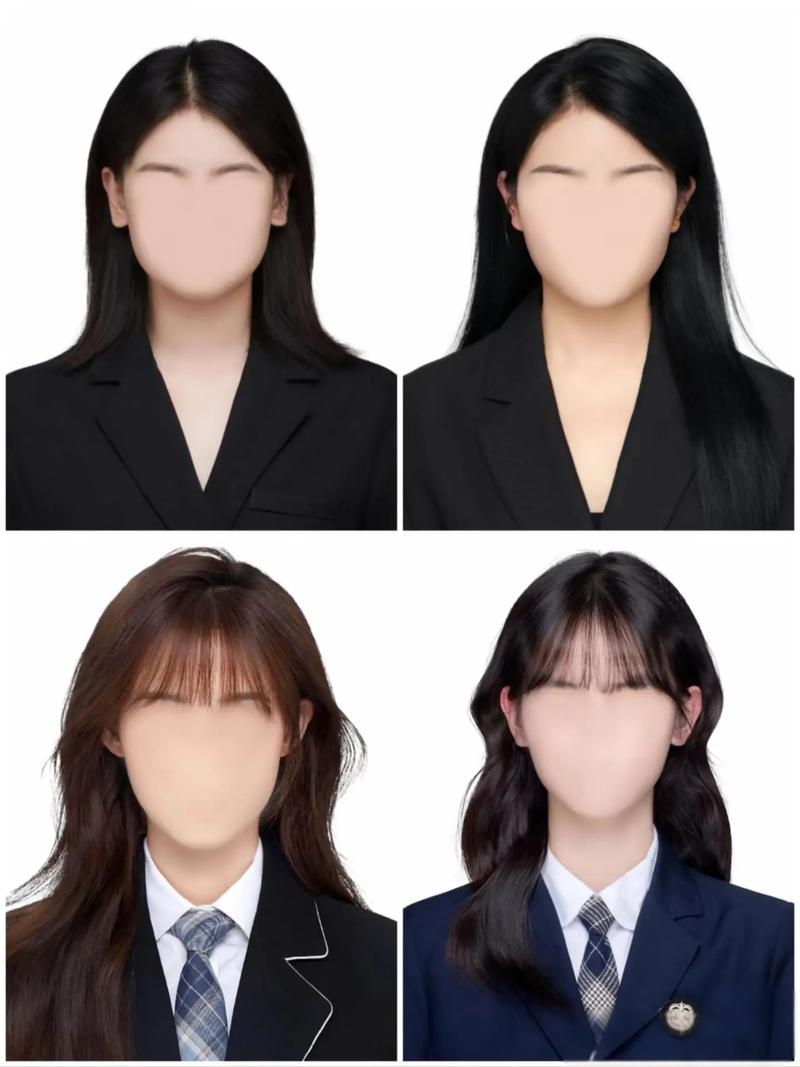 (图片来源网络,侵删)
(图片来源网络,侵删) - 牙齿:
用“套索工具”选中牙齿,羽化3像素后执行“图像>调整>色相/饱和度”,将饱和度降至-20,明度提高10,避免“死白感”。
色彩与背景处理
- 肤色校准:
- 新建“可选颜色”图层,在“红色”中减少“青色”(-10%)和“黑色”(-5%),在“黄色”中减少“黑色”(-10%),使肤色更通透。
- 若肤色偏黄,可新建“照片滤镜”图层,选择“冷却滤镜(80)”,浓度10%。
- 背景优化:
- 若原背景杂乱,用“对象选择工具”选中人物,执行“选择>选择并遮住”,调整边缘半径为1像素,输出“新建带有图层蒙版的图层”。
- 新建图层置于人物下方,填充纯色(如蓝色#0066CC),或使用“油漆桶工具”填充渐变背景(如深蓝到浅蓝)。
锐化与输出
- 高反差锐化:
复制图层,执行“滤镜>其他>高反差差锐化”,阈值设为5,半径1.2,降低不透明度至60%,增强细节。
- 保存设置:
执行“文件>存储为”,选择JPEG格式,品质12,勾选“嵌入ICC配置文件”。
操作流程对比表
| 步骤 | 工具/命令 | 关键参数设置 | 注意事项 |
|---|---|---|---|
| 裁剪构图 | 裁剪工具 | 比例1:1或2.3:3.3,头部占2/3 | 保持肩膀水平,避免头顶留白过多 |
| 皮肤磨皮 | 高低频磨皮 | 高斯模糊半径1-2像素,线性光模式 | 保留眉毛、睫毛等细节 |
| 光影调整 | 减淡/加深工具 | 曝光度10%,中间调范围 | 过渡自然,避免“阴阳脸” |
| 肤色校准 | 可选颜色 | 红色:青-10,黑-5;黄色:黑-10 | 避免过度饱和,肤色偏黄时慎用暖色 |
| 背景处理 | 对象选择工具+选择并遮住 | 边缘半径1像素,输出带蒙版图层 | 头发边缘需用“调整边缘画笔”精细处理 |
相关问答FAQs
Q1:证件照磨皮后皮肤过于僵硬怎么办?
A:可通过“高低频磨皮”结合“纹理”调整优化,具体操作:高频层高斯模糊后,将图层混合模式设为“线性光”,再用黑色画笔擦除五官细节;最后在Camera Raw滤镜中,将“纹理”降至-15,“清晰度”降至-5,保留皮肤自然质感,避免“磨皮过度”导致的塑料感。
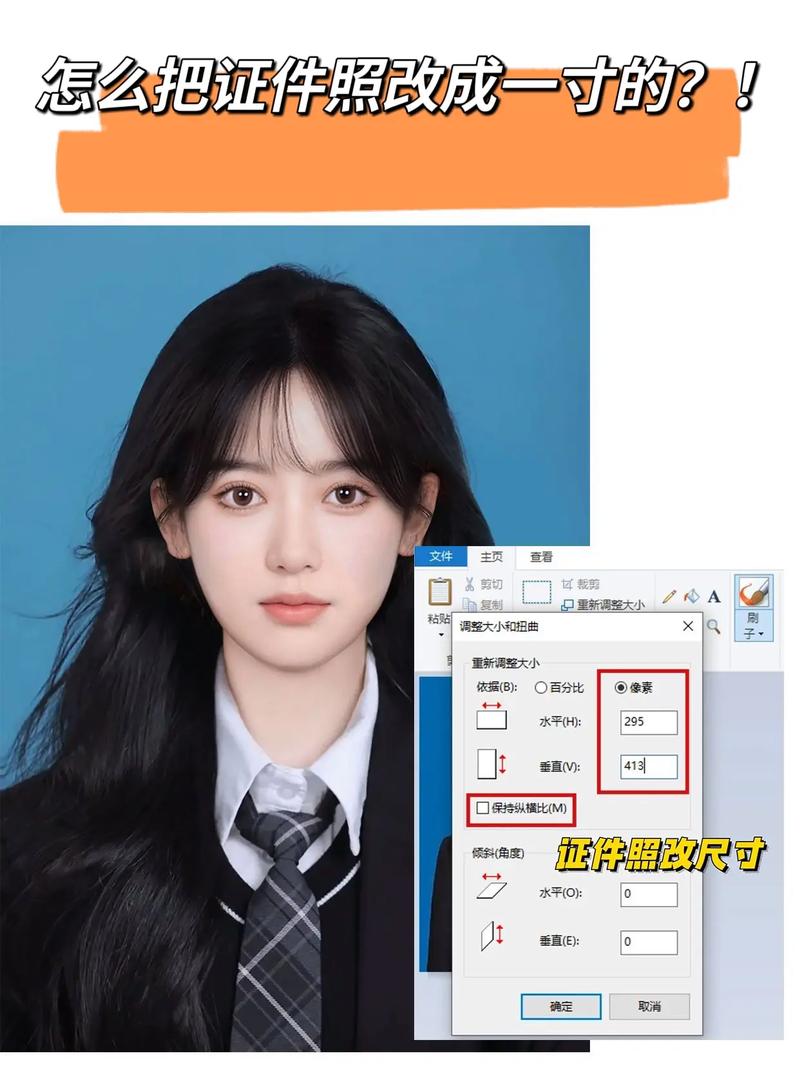
Q2:如何快速统一多张证件照的色调?
A:使用“动作”功能批量处理,步骤如下:
- 打开标准色调的证件照,新建“曲线”“色彩平衡”“可选颜色”等调整图层,预设参数。
- 打开“动作”面板,点击“创建新动作”,命名后执行“批处理”(文件>自动>批处理),选择目标文件夹和动作,统一应用参数。
- 检查每张照片的脸部亮度差异,对个别图片微调图层蒙版,确保整体色调一致。